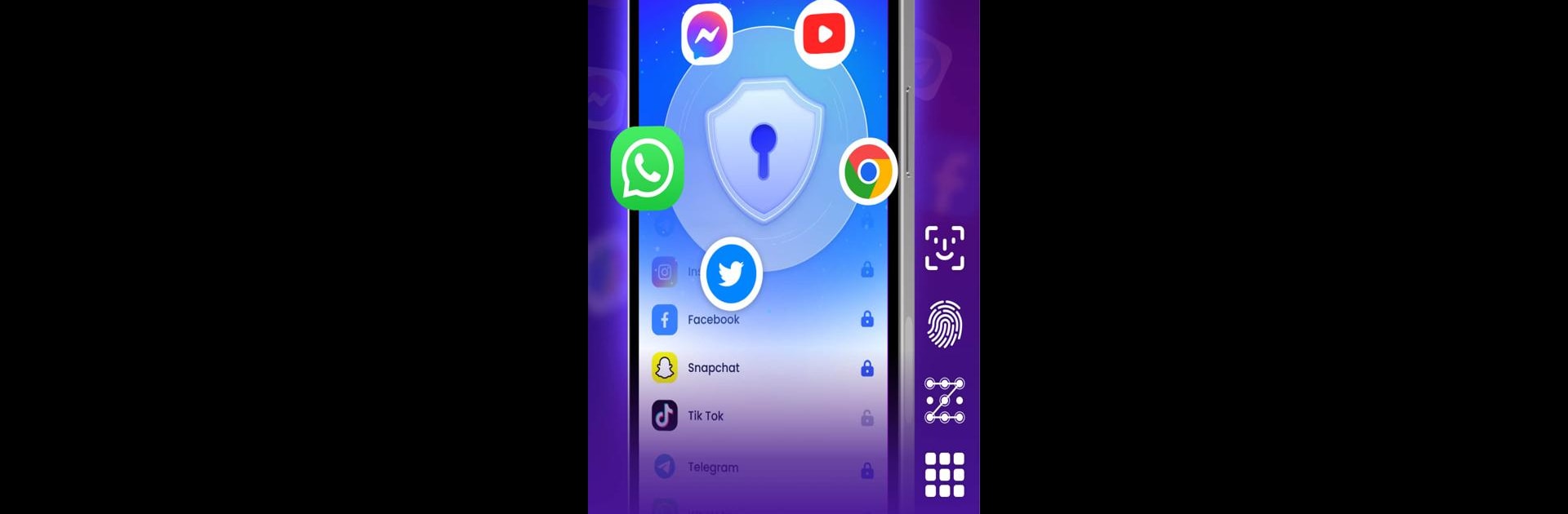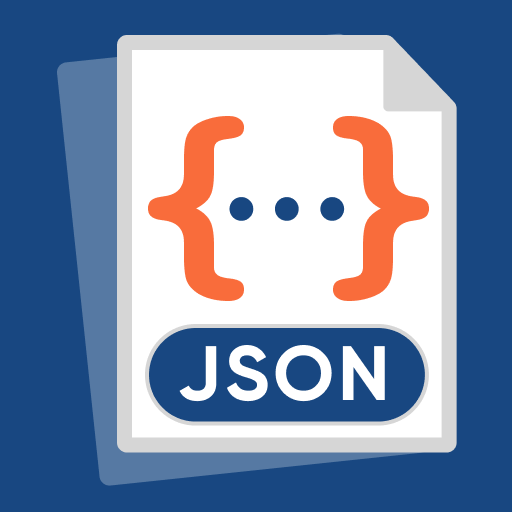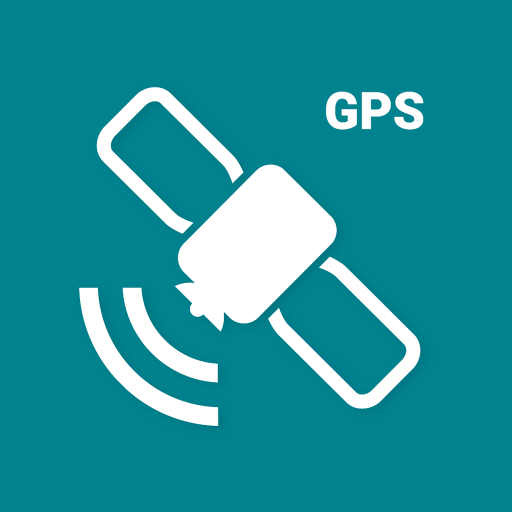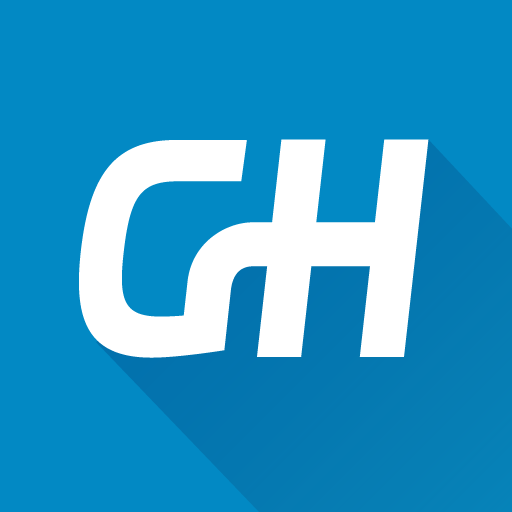Por que se limita à pequena tela do celular? Execute Bloqueio de App – Lock Apps, um aplicativo de 360 Tool, melhor experimentado em seu PC ou Mac com o BlueStacks, o emulador Android nº 1 do mundo.
Sobre o App
Bloqueio de App – Lock Apps, da 360 Tool, eleva a sua produtividade ao oferecer segurança completa para seus aplicativos e dados pessoais. Com recursos como bloqueio de apps e ocultação de fotos e vídeos, mantenha suas informações protegidas de olhares curiosos. Explore diversas formas de bloqueio e personalize cada aspecto da sua segurança.
Recursos do App
- Proteção Completa
- Trave todos seus apps favoritos, como WhatsApp e Facebook, para proteger suas conversas e dados.
-
Oculte fotos e vídeos pessoais usando o Bloqueio de Galeria, garantindo discrição total.
-
Vários Tipos de Bloqueio
- Escolha entre PIN, padrão e impressão digital para maior segurança.
-
Camufle o ícone do app para parecer outro aplicativo, como Calculadora ou Clima.
-
Segurança Avançada
- Selfie do invasor: capture fotos de quem tentar acessar seu app sem permissão.
-
Proteção contra desinstalação e teclado aleatório para segurança extra.
-
Extras Interessantes
- Customize a linha do padrão e explore diferentes temas coloridos.
- Bloqueie apps recém-instalados e personalize o tempo do bloqueio.
Quer elevar a experiência do seu aplicativo para o próximo nível? Comece imediatamente baixando o BlueStacks em seu PC ou Mac.